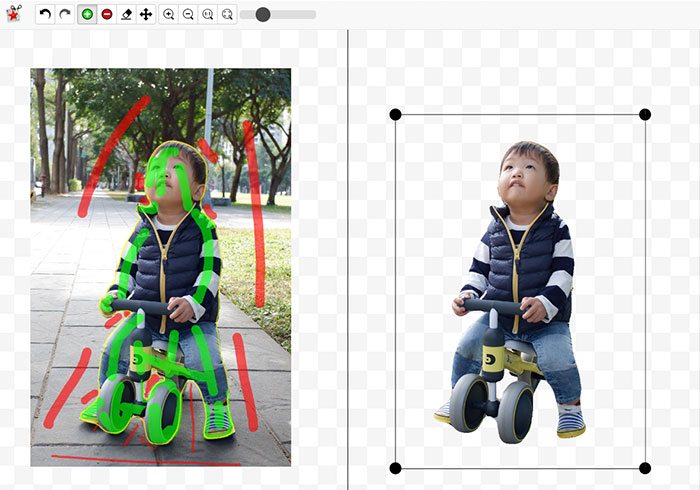
雖然remove.bg這個去背平台,相當的強大但唯一的缺點就是,當去背好的照片,下載回來時,照片的尺寸會被縮小,因此最近梅干又發現另一個去背平台PhotoScissors,而PhotoScissors不但提供線上去背外,甚至還可下載單機版(Win/MAC),雖然去背效果沒有remove.bg的好,但能解決大部分的去背照,而PhotoScissors與很早之前梅干曾分享的Clipping Magic有些相似,因此有需要去背的朋友,PhotoScissors千萬別錯過了。
PhotoScissors
網站名稱:PhotoScissors
網站連結:https://online.photoscissors.com
網站連結:https://online.photoscissors.com
Step1
當進入PhotoScissors的網站後,除了點右上藍色的下載鈕,就可下載安裝版外,也可使用它的線上版,這對於不愛安裝軟體的朋友來說,是件相當貼心的設計。
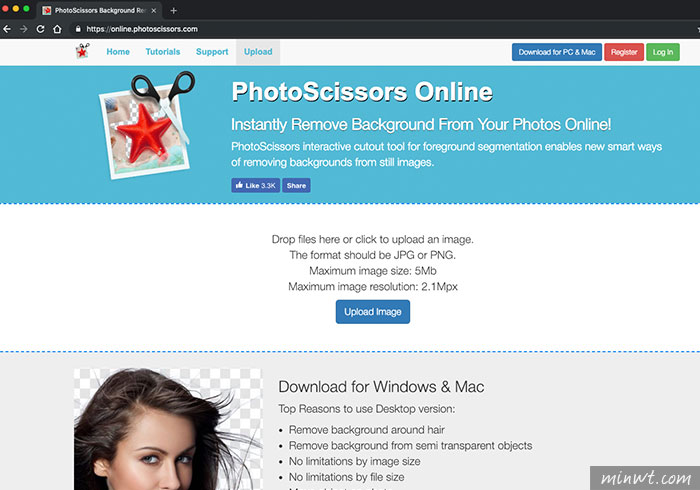
Step2
接著將照片拖拉到PhotoScissors的上傳區塊,就可將照片上傳,當使用線上版,單檔限5MB以及支援JPG與PNG檔。
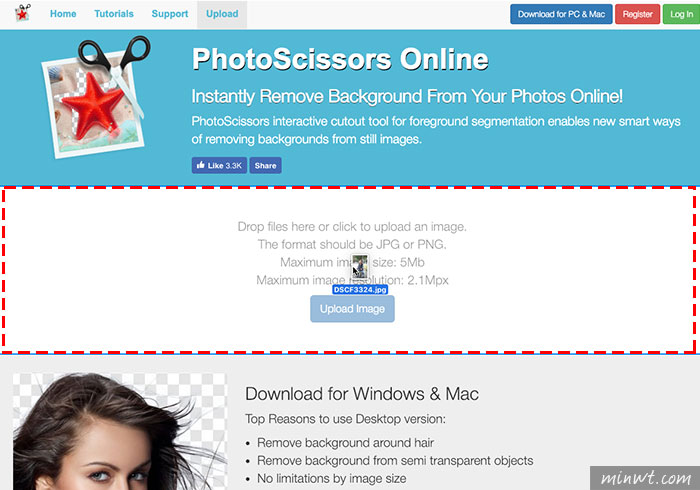
Step3
當上傳完畢後,則會出現使用說明,這時再按右上角的叉叉,將提示給關閉。
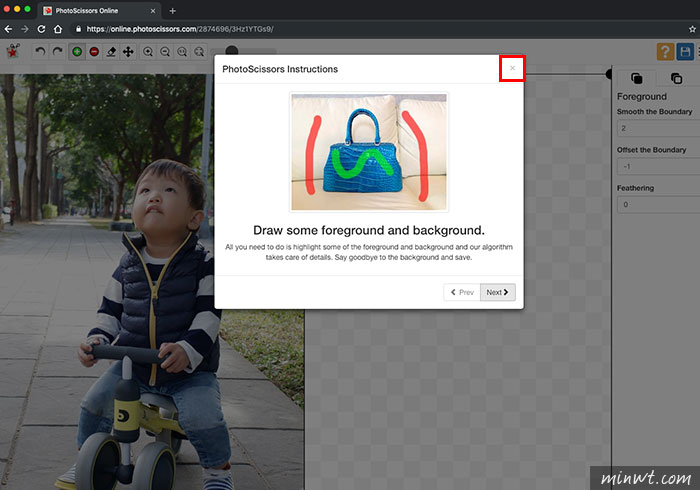
Step4
而它的用法很簡單,綠色是保留區塊,而這只是用來選色與區塊,因此不用整個塗滿,只需對著保留區塊,畫上線條即可。
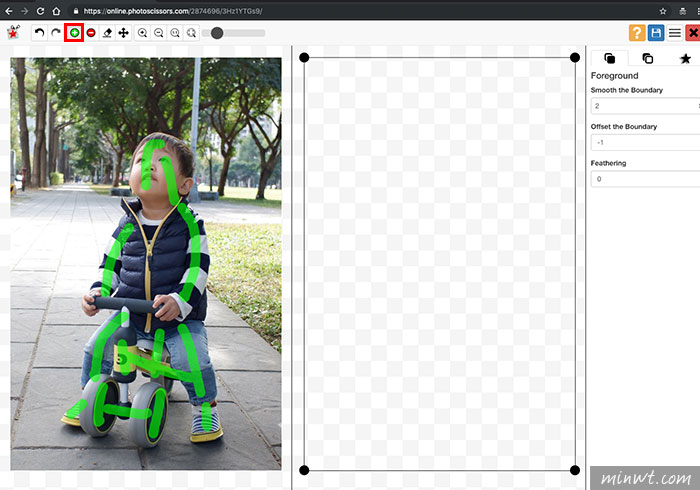
Step5
接著紅色為去除範圍,再對著要去除的地方畫線,而右邊就可看到,即時去背的效果。
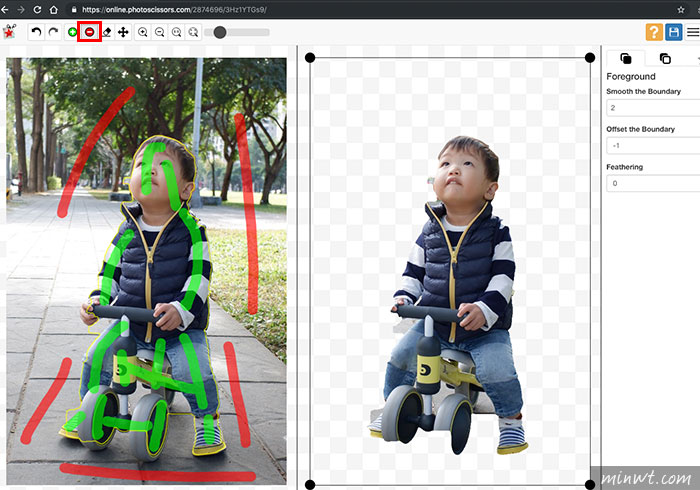
Step6
最後一些小地方,可調整筆刷大小,再把細部的地方作些修飾。
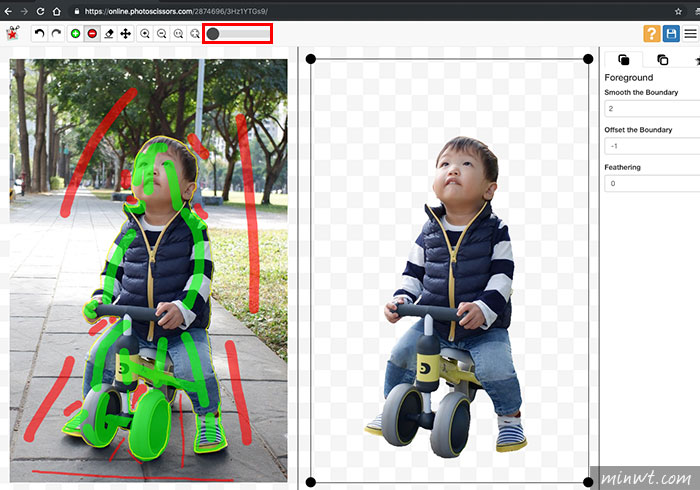
Step7
都設定好後,再從右邊去控制,去背的平滑、位移與羽化效果。
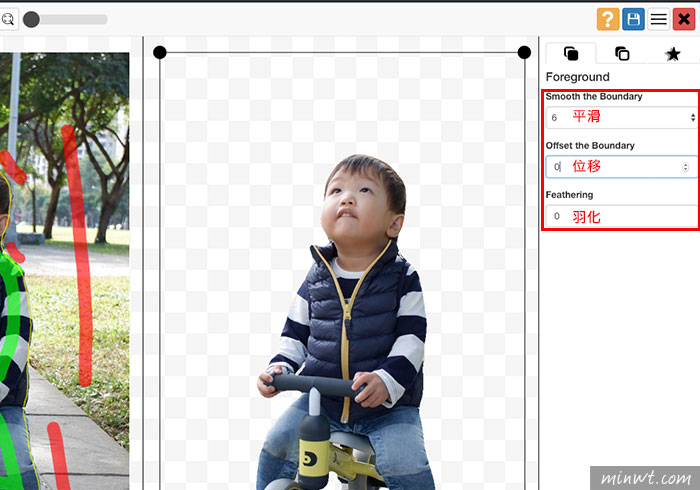
Step8
設定好後,可將頁籤切到第二個,並選擇紅色檢查一下去背的狀況如何。
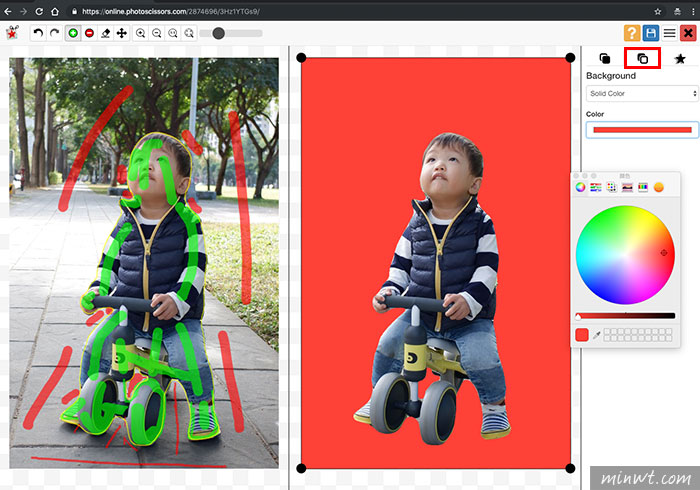
Step9
甚至也有提供套圖功能,可簡易的套一下,看下效果如何。
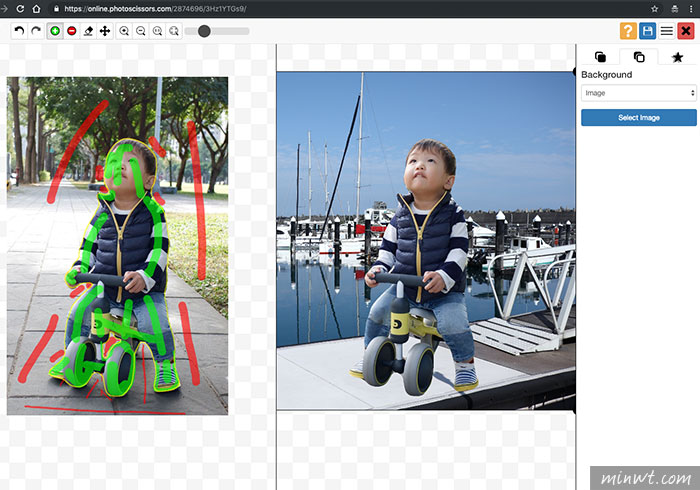
Step10
確定都沒問題後,再按右上的儲存圖示。
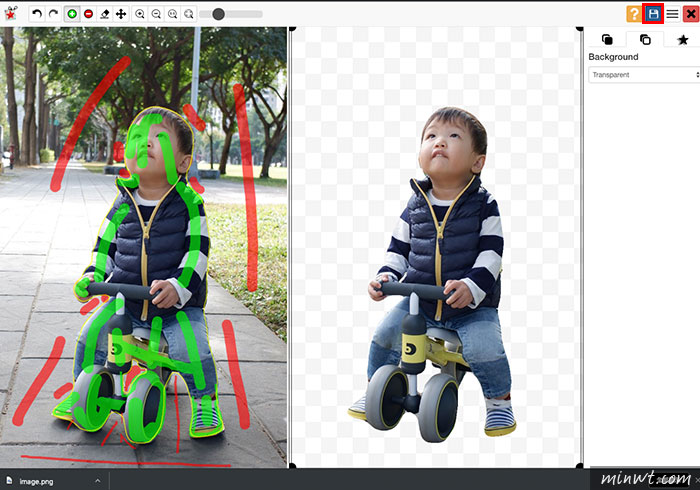
Step11
而PhotoScissors最大好處就是,上傳多大,下載回來就多大,完全不會壓縮,同時是透明的PNG檔,運用更加靈活。


